适用环境:
产品型号:联想AIO520C
系统版本:Windows10 专业版
软件版本:CAD2020
操作步骤/方法
方法1
第1步。
1.打开CAD软件,在工具栏选择“插入”选择“DWF参考底图”
1.打开CAD软件,在工具栏选择“插入”选择“DWF参考底图”
第2步。
2.在弹出的对话框中找到,选择需要打开的文件,点击”打开“
2.在弹出的对话框中找到,选择需要打开的文件,点击”打开“
第3步。
3.在弹出的对话框中点击“确定”
3.在弹出的对话框中点击“确定”
第4步。
4.单击鼠标左键,在CDA中可任意指定插入点。
4.单击鼠标左键,在CDA中可任意指定插入点。
第5步。
5.输入缩放比例,默认比例为1。这里可以选择默认。
5.输入缩放比例,默认比例为1。这里可以选择默认。
第6步。
6.此时插入完成。如若在CAD中找不到插入的DWF图像,可在CAD命令栏输入z,按回车,再输入:a,按回车。
6.此时插入完成。如若在CAD中找不到插入的DWF图像,可在CAD命令栏输入z,按回车,再输入:a,按回车。
第7步。
7.DWF文件在CAD中打开。
7.DWF文件在CAD中打开。




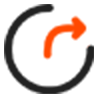
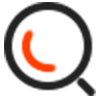

 微信
微信
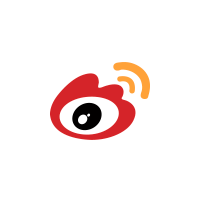 微博
微博
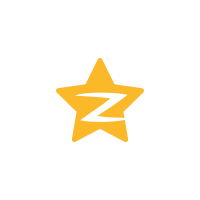 QQ空间
QQ空间
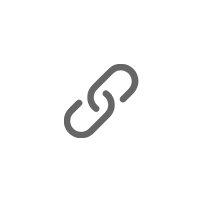 复制网址
复制网址